Instalați Windows XP (ROM) pe Android fără root [Limbo]

Cu ajutorul acestui tutorial, puteți să porniți cu ușurință Win XP ROM pe dispozitivul dvs. fără a utiliza vreun computer sau să vă înrădăcinați dispozitivul scump.
Android este un sistem de operare bazat pe Linux care oferă utilizatorului funcționalitatea cea mai bună pentru el. Acesta vă oferă caracteristici avansate, cum ar fi multi-tasking, securitate, interfață de utilizator rapidă și receptivă. De asemenea, vă ajută să porniți orice alt sistem de operare pe dispozitivul dvs. fără nicio durere de cap.
Majoritatea tocilarilor care nu doresc să facă root pe dispozitivul lor scump, preferă să utilizeze Windows Launcher pe dispozitivele lor. Dar în acest tutorial, vă voi arăta un ghid pas cu pas (Blueprint) pentru a instala Windows XP pe dispozitivul dvs. utilizând emulatorul Limbo PC fără root.
Cum să instalați Windows XP pe Android utilizând Emulatorul Limbo
Filere necesare:
- Descărcați fișierul imagine Windows XP (ROM) și păstrați-l în cardul Micro SD. Faceți clic aici
- Și apoi descărcați și instalați emulatorul Limbo PC. Faceți clic aici pentru a descărca.
Să urmați tutorialul de mai jos:
Nota: Presupun că ați descărcat deja fișierele necesare din link-urile de mai sus.
- Instalați emulatorul Limbo pc în dispozitivul dvs. android (fie tabletă sau mobil) și deschideți aplicația.
- În tabloul de bord Limbo, veți avea un meniu derulant pentru încărcarea mașinii. Trebuie să atingeți meniul derulant și apoi selectați „New.” Vedeți imaginea de mai jos.

- Acum, va apărea o fereastră pop-up. Trebuie să introduceți numele noii dvs. mașini virtuale și apoi faceți clic pe „Create”. vezi imaginea de mai jos

- Acum trebuie să selectați PC în opțiunea Architecture.
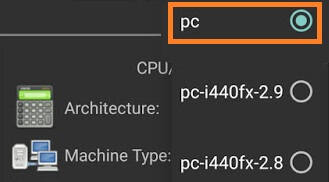
- Acum trebuie să selectați x64 în opțiunea Machine Type.
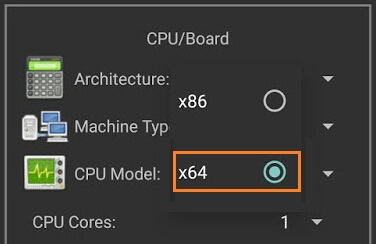
- Apoi trebuie să selectați SandyBridge în opțiunea CPU Model:
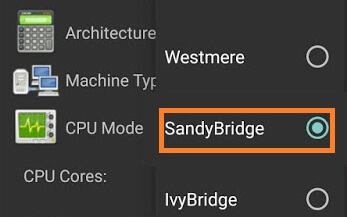
- După aceea trebuie să alegeți 4 Cores în opțiunea CPU cores.
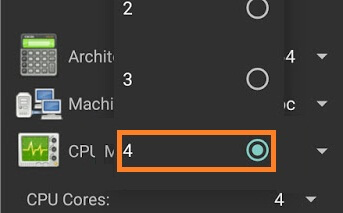
- După aceea trebuie să selectați 880 MB RAM în opțiunea RAM memory. Puteți selecta mai multă memorie RAM dacă dispozitivul dvs. are mai mult decât suficientă memorie RAM.
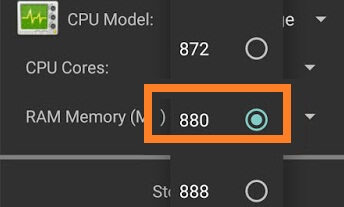
- Opțiunea Hard disk: Aici trebuie să selectați opțiunea „OPEN”. După aceea, veți fi redirecționat către cardul SD. Acum trebuie să localizați fișierul ISO Windows XP descărcat și apoi să selectați fișierul.

- Opțiunea dispozitiv: Aici trebuie să selectați Hard Disk în setările de boot.

- VGA Display option: Aici trebuie să selectați Vmware.
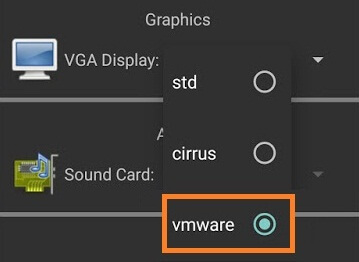
- User Interface option: Aici trebuie să selectați SDL.
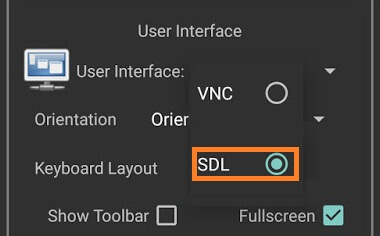
- Acum trebuie să potriviți toate setările așa cum se arată în imaginea de mai jos, una câte una.
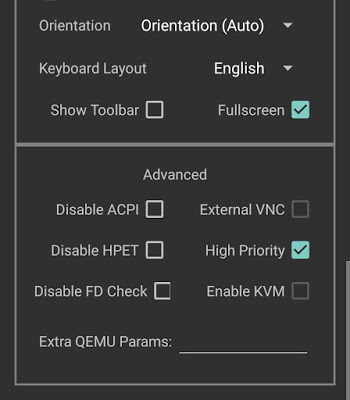
- Acum trebuie să faceți clic pe Play Option. Acesta va începe procesul de pornire a windows xp.

- În timp ce pornirea este în proces. Ecranul dispozitivului dvs. va arăta ceva de genul imaginii de mai jos.

- Când procesul de pornire va fi 100% finalizat. Ecranul dispozitivului dvs. va arăta ceva de genul imaginii de mai jos.
- Asta este.